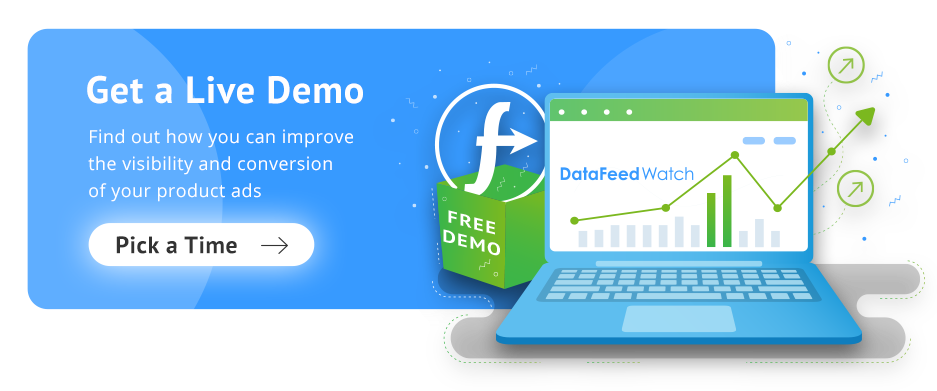كيفية إتقان جميع المكونات العشرة لإعلان Google Shopping
نشرت: 2022-09-01على عكس إعلانات بحث Google ، التي تعرض نصًا فقط ، تظهر إعلانات التسوق بتنسيق مرئي أكثر. باستخدام Google Shopping ، لا يتعين عليك إنشاء كلمة رئيسية أو إعلان - يتم ذلك تلقائيًا.
لإطلاق حملة Shopping ، يلزمك إنشاء حملة في إعلانات Google وإرسال خلاصة بيانات المنتج في Merchant Center. يقوم النظام بعد ذلك بمراجعة العناوين والأسعار والأوصاف والمعلومات المفيدة الأخرى التي قمت بتضمينها في الخلاصة. يقرر Google وقت إنشاء إعلانات التسوق وعرضها (عندما تتطابق مع استعلامات البحث) استنادًا إلى بيانات المنتج في خلاصتك. إنها مدفوعة بالنية ، وليست مدفوعة بالكلمات الرئيسية ، وهذه ميزة كبيرة لإعلانات Google Shopping!
ماذا يتضمن إعلان Google Shopping
تنشئ Google إعلانات التسوق بناءً على المعلومات التي تقدمها في خلاصة المنتج. لا تحتاج إلى إنشاء إعلانات بنفسك - ما عليك سوى التأكد من تحسين بيانات منتجك.
يتضمن إعلان التسوق دائمًا ما يلي:
- عنوان المنتج
- صورة المنتج
- سعر
- اسم البائع أو المتجر
غالبًا (إذا انضممت إلى البرنامج):
- تصنيفات جوجل
يمكن أن تشمل أيضًا:
- مواد
- بحجم
- سمات أخرى مثل النوع أو النمط وما إلى ذلك.
- التعليقات التوضيحية والتصنيفات (سعر البيع ، معلومات الشحن ، سياسة الإرجاع وما إلى ذلك)
علاوة على ذلك ، يمكن أن تتضمن أيضًا سمات إضافية إذا قمت بإضافتها إلى خلاصتك - وهذا يمكن أن يعطي ميزة كبيرة على منافسيك. من المفيد أيضًا استثمار مواردك في مراجعات / تقييمات المنتجات ، والعروض الترويجية من Google ، وإعلانات المستودعات المحلية (إذا كنت تدير أيضًا متجرًا محليًا). سنركز في هذه المقالة على أهم العناصر في كل إعلان تسوق.
في ما يلي مثال على إعلان Shopping بسيط يعرض جهاز تلفزيون:
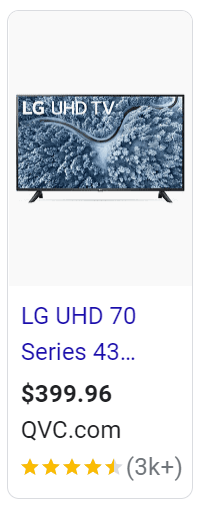
عنوان Google Shopping
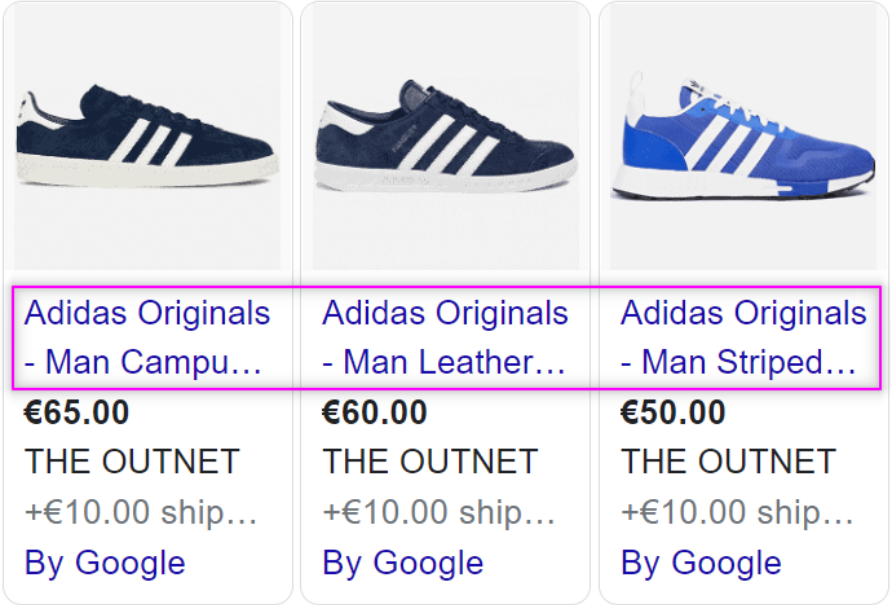
يعتبر عنوان المنتج من أهم الخصائص على الإطلاق. سيعرضه Google دائمًا في إعلان Shopping الخاص بك ، وبالتالي يجب تحسينه بالكامل. كما أن لها تأثيرًا كبيرًا على ما إذا كانت Google ستقرر عرض إعلانك لاستعلام البحث الصحيح أم لا.
يجب أن يصف العنوان المنتج الذي تبيعه بدقة ، ويجب أن يتطابق مع معلومات المنتج على صفحتك المقصودة. لا يلزم بالضرورة أن تكون متطابقة تمامًا في كل من خلاصتك وصفحتك المقصودة ، ولكن يجب أن تصف العنصر نفسه بوضوح.
تسمح Google باستخدام ما بين 1 و 150 حرفًا في عنوان المنتج. ولكن ، يتم عرض ما يصل إلى 70 حرفًا فقط في إعلانات Shopping. نوصي باستخدام كل المساحة المتاحة ، ولكن ضع المعلومات الأكثر أهمية (الموجهة للمتسوقين) أولاً. لا يجب أبدًا استخدام نص إعلان أو أحرف كبيرة في العنوان الخاص بك ، حيث يمكن اعتبار ذلك بريدًا عشوائيًا.
لا توجد قاعدة ذهبية لكيفية هيكلة عنوان المنتج. يجب أن تضع أهم المعلومات أولاً. ومع ذلك ، هناك بعض هياكل الملكية الموصى بها اعتمادًا على الصناعة. على سبيل المثال ، تعد العلامة التجارية سمة جيدة لتضمينها في عنوان المنتج في المقام الأول ، ولكن فقط إذا كانت هذه العلامة التجارية معروفة على نطاق واسع.
كيفية إعداد عناوين المنتجات في خلاصتك؟
تتمثل أفضل طريقة لإنشاء مربعات المنتج في موجز المنتج في الجمع بين السمات المختلفة الموجودة بالفعل في خلاصتك.
باستخدام DataFeedWatch ، يمكنك إنشاء عناوينك كما هو موضح أدناه:
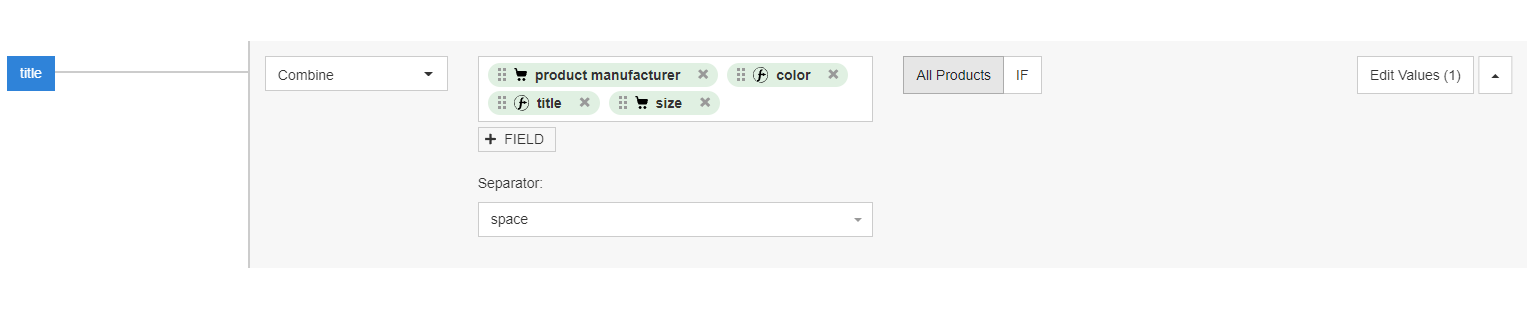
بهذه الطريقة يمكنك بسهولة تغييرها أو تحديثها عند الحاجة. يمكنك أيضًا تحسين عناوين منتجك باستخدام وظيفة "تعديل القيم" . ستجده في الجزء العلوي الأيمن من حقل الخريطة.
هنا يمكنك تحديد العديد من الخيارات مثل "إزالة التكرارات" ، "إزالة قيمة واحدة" وما إلى ذلك. يمكنك دائمًا معاينة التغييرات التي قمت بتطبيقها والتحقق مما إذا كانت عناوينك محسّنة بشكل مثالي بالفعل أو ما إذا كانت بحاجة إلى مزيد من العمل.
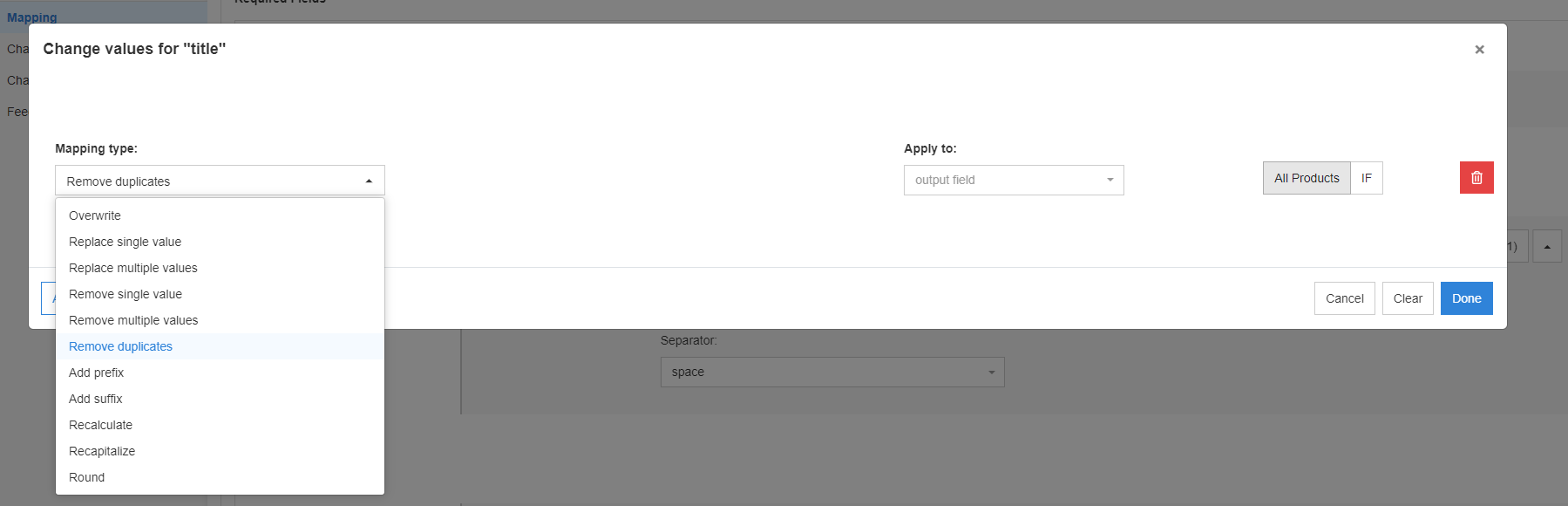
إذا كنت تعتقد ، بعد إطلاق حملتك ، أن إعلانات Google Shopping لا تحصل على عدد كافٍ من النقرات أو المشاهدات ، فإن أفضل خطوة أولى هي تحسين عناوين منتجاتك.
يمكنك الاستفادة من اختبار A / B لوظيفة عناوين المنتجات في DataFeedWatch. يمكنك القيام بذلك عن طريق إنشاء نسختين مختلفتين من عنوان المنتج في نفس الوقت.
تتبع وتحليل البيانات المتعلقة بإصدارات العنوان المختلفة ، وأخيراً اختر الأفضل. لقد كتبنا المزيد عن عناوين اختبار A / B في مقالتنا على عناوين Google Shopping .
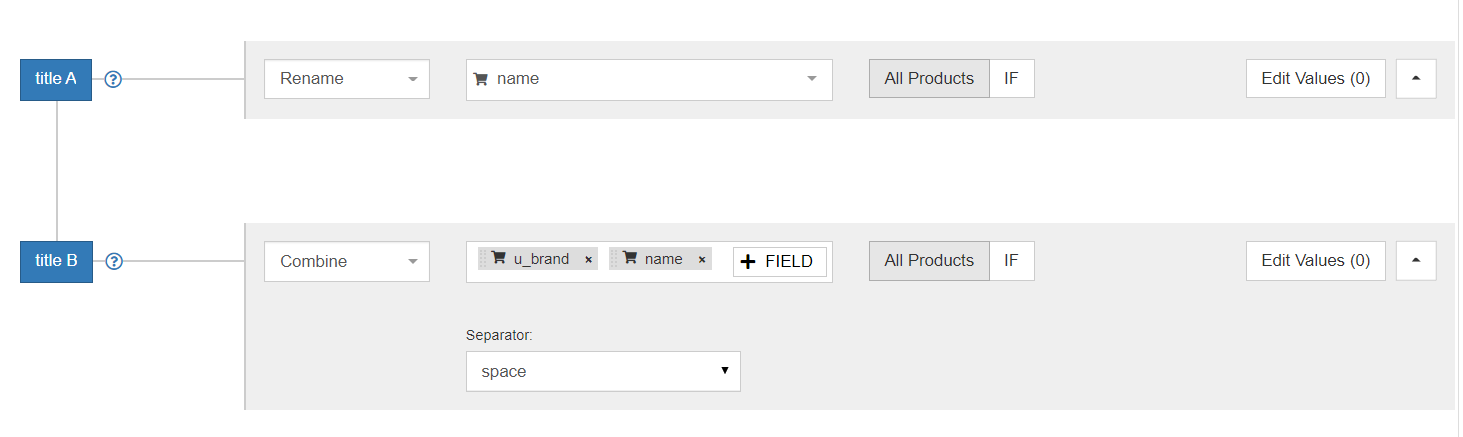
صورة Google Shopping
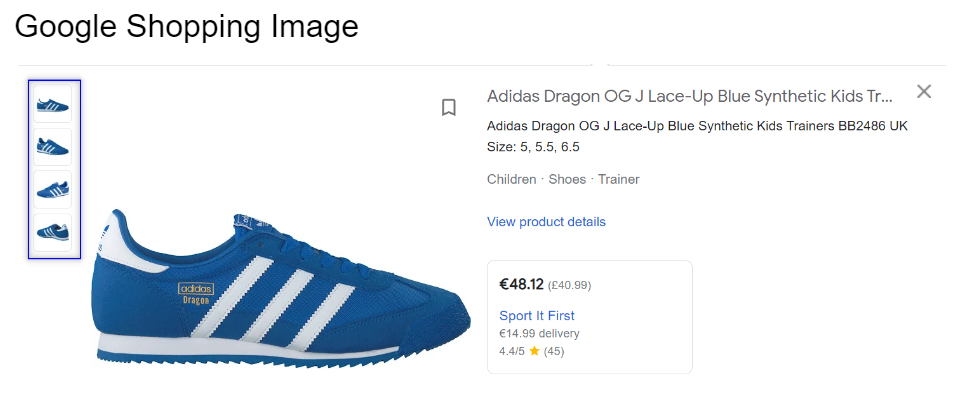
دعونا نواجه الأمر - معظمنا متعلمون بصريون. نشتري المنتجات التي نعتقد أنها مفيدة وجميلة. وعندما نتسوق عبر الإنترنت ، لا يمكننا لمس المنتج ، لذلك نريد على الأقل أن نرى كيف يبدو المنتج. الشيء نفسه ينطبق على الصور في إعلانات التسوق الخاصة بك .
تُعد صورة المنتج عنصرًا أساسيًا في كل إعلان من إعلانات Google Shopping. وهذا ما يجعلها مختلفة عن الإعلانات العادية على شبكة البحث. يجب أن تكون صورة المنتج المثالية في إعلان Shopping ملفتة للنظر وأن تصف العنصر.
هناك بعض المتطلبات التي يجب أن تلبيها صورك حتى تتم الموافقة عليها من قِبل Google:
- يجب أن يكون الحد الأدنى لدقة الصور 100 × 100 بكسل (250 × 250 بكسل لمنتجات الملابس).
- لا يمكن أن تكون أي صورة من صورك أكبر من 64 ميغا بكسل.
- التنسيق المقبول للصور هو GIF و JPEG و PNG و BNP و TIFF.
- يجب أن يبدأ عنوان URL بـ http. أو https.
- وبعض المزيد ...
لا يُسمح بأي تراكبات أو علامات مائية أو حدود ترويجية على صورك في Google. سترفض Google المنتج الذي يحتوي على هذه الأنواع من الصور.
من الجدير بالذكر أنه في Google Merchant Center ، يمكنك العثور على زر تحسينات الصور التلقائية . إذا قمت بتمكينه ، فستحاول Google تحسين جودة صورك وحتى إزالة التراكبات الترويجية غير المقبولة حتى يمكن الموافقة على العنصر المرفوض مرة أخرى.
يمكنك أيضًا إضافة 10 روابط صور إضافية باستخدام سمة add_image_link في خلاصتك. من خلال تضمين صور إضافية لمنتجك ، يمكنك عرضه من عدة زوايا مختلفة واستخدام كل من الصور العادية وصور نمط الحياة . نوصي باستخدام أكبر عدد ممكن من صور المنتج. لا يحب المتسوقون شراء خنزير في كزة.
يمكن للمستخدمين الآن مشاهدة صور متعددة لنفس المنتج عن طريق تمرير مؤشر الماوس فوق إعلان المنتج (وعدم النقر عليه). الأمر بهذه البساطة ، ولا يكلفك شيئًا!
كيف تقوم بإعداد صورة المنتج الرئيسية في خلاصتك؟
يمكنك إعداد جميع الصور في أداة DataFeedWatch. إليك كيفية القيام بذلك مع الصورة الرئيسية من خلال سمة image_link (رابط_الصورة).

إذا قررت إضافة المزيد من الصور لنفس المنتج ، فاستخدم السمة [رابط_صورة_إضافية] . هذه سمة اختيارية ، لذا يجب عليك أولاً إضافتها إلى التعيين.
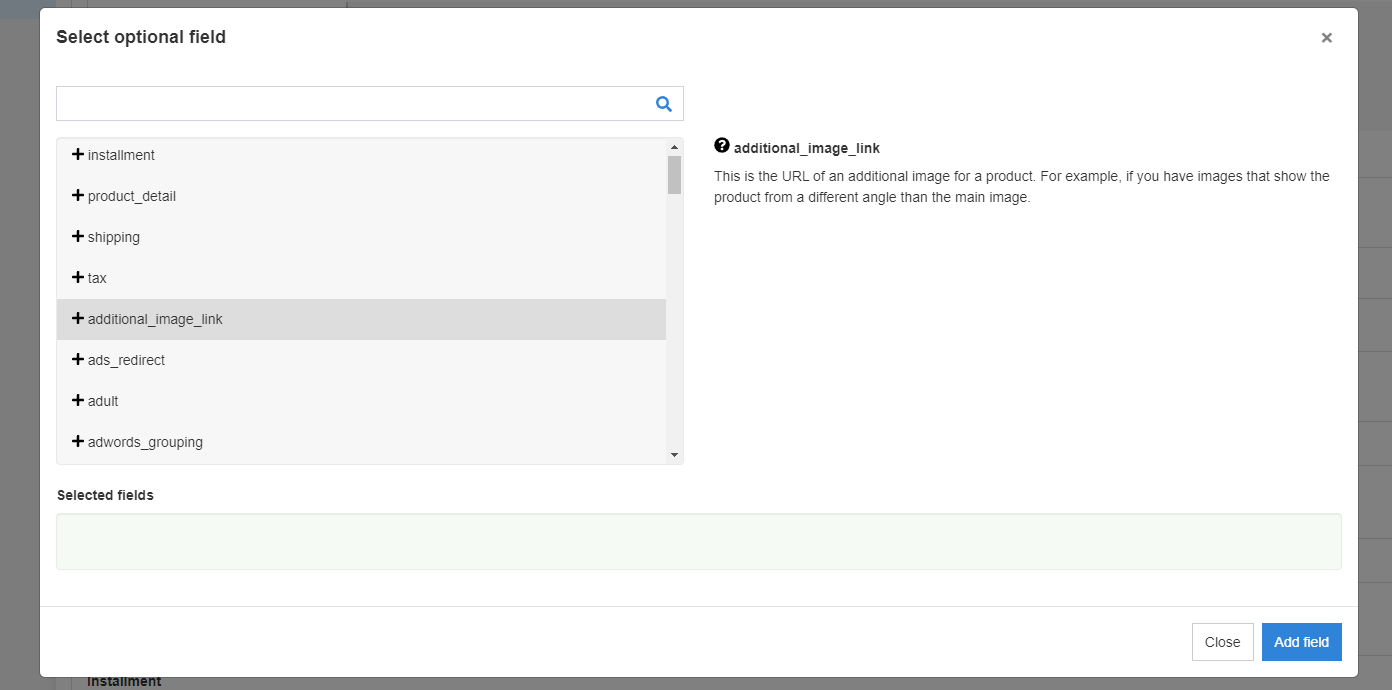
ثم قم بتعيينها بنفس الطريقة التي قمت بها باستخدام السمة [image_link (رابط_الصورة)].
سعر Google Shopping وسعر البيع
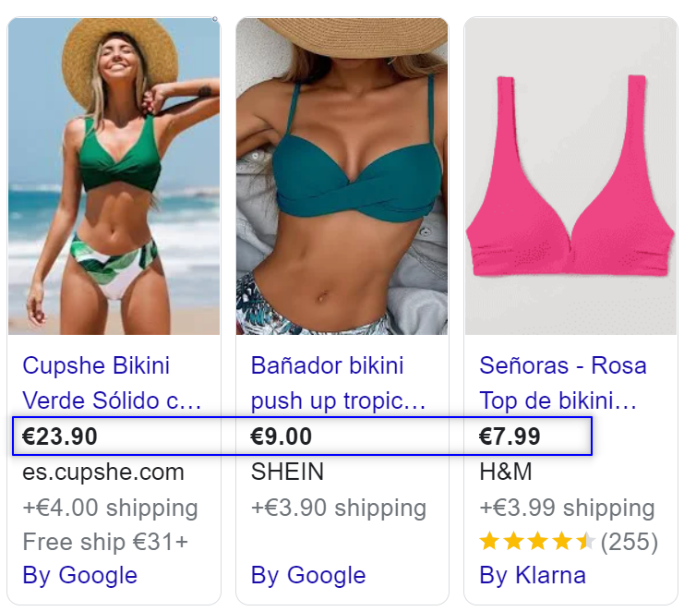
السمة الأخرى التي يمكنك رؤيتها دائمًا في إعلان Shopping هي السعر.
لا أحد يستطيع أن ينكر أن السعر هو أحد أهم العوامل للمستخدمين. يمكن أن يؤثر على قرار المتسوقين ما إذا كانوا سينقرون على إعلان التسوق في google الخاص بك أم لا.
يجب تقديم أسعارك بشكل صحيح ، وإلا فسيتم رفض منتجاتك. يجب استيفاء بعض المتطلبات:
- أضف العملة الصحيحة دائمًا حسب بلد البيع.
- يجب أن يتطابق مبلغ الأسعار وعملتها المقدَّمة في خلاصتك مع هاتين السمتين على صفحتك المقصودة
- أرسل أسعارك باستخدام النقاط وليس الفواصل.
ستجد القائمة الكاملة لمتطلبات أسعار Google هنا .
يجب عليك دائمًا التأكد من أن سعرك لبعض المنتجات تنافسي. لن يؤدي هذا بالضرورة إلى حصولك على المركز الأول في Google Shopping. تتضمن الخوارزميات أيضًا سجل البائع ، ومدى ملاءمة الإعلان وما إلى ذلك. ولكن السعر الجيد مقارنة بمنافسيك يمكن أن يساعد بالتأكيد في بيع منتجك.
من الأمور المهمة الأخرى تحديث أسعار منتجاتك بشكل متكرر. من المهم أن يتمكن المتسوقون دائمًا من رؤية الأسعار الصحيحة لإعلانات التسوق الخاصة بك. يمكنك تحديث بيانات موجز المنتج تلقائيًا (بما في ذلك الأسعار) عدة مرات في اليوم باستخدام DataFeedWatch. يمكنك القيام بذلك إذا قررت تحميل خلاصتك إلى Merchant Center باستخدام اتصال FTP .
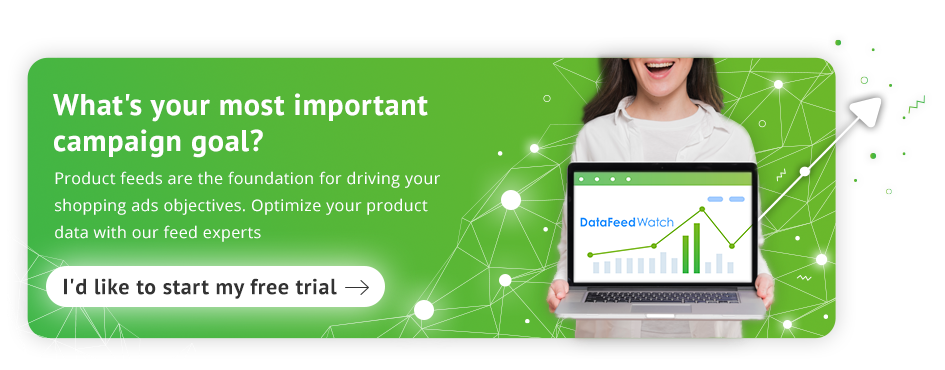
سعر البيع
إذا كانت لديك منتجات في قائمتك معروضة للبيع حاليًا ، فيمكنك عرضها في إعلانات Shopping. يمكنك استخدام التعليقات التوضيحية لسعر البيع لها.
تتم الإشارة إلى هذه التعليقات التوضيحية (أو العلامات) في الإعلان بالسعر العادي الذي يتم شطب السعر الجديد بجانبه. يمكنك أن ترى كيف تبدو في الصورة أدناه:
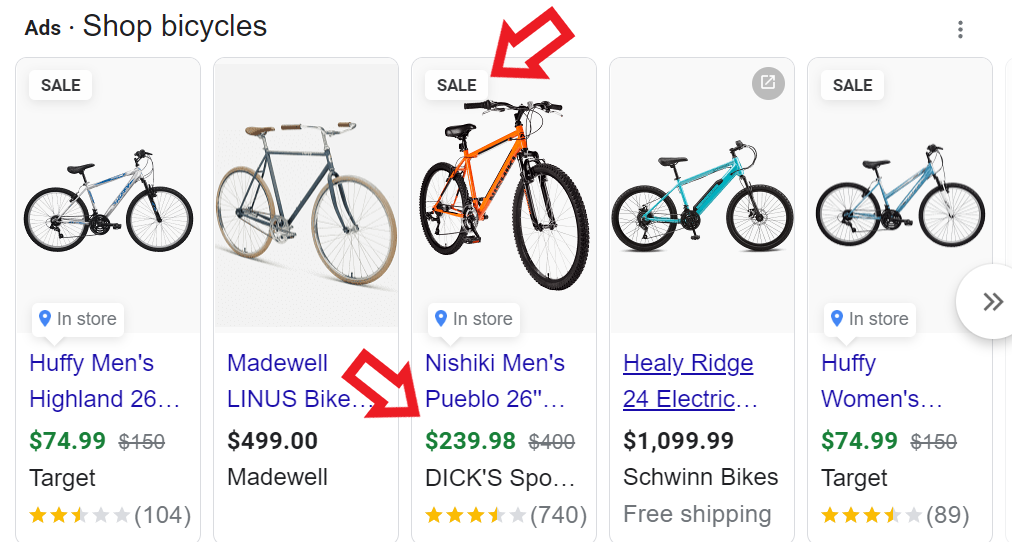
لتفعيل التعليقات التوضيحية لسعر البيع ، تحتاج إلى إعداد بعض السمات في خلاصتك.
بالطبع ، يتعين عليك إرسال السعر الأصلي لجميع منتجاتك باستخدام السمة المطلوبة [السعر] . إذا قررت خفض سعر بعض العناصر (أعط بعض التخفيضات عليها) ، يمكنك إرسال السعر المخفَّض باستخدام السمة الاختيارية [sale_price] .
هناك بعض المتطلبات التي تحتاج إلى استيفائها حتى يتم قبول سعر البيع الخاص بك والتي يمكنك قراءتها في صفحة المساعدة هذه من Google .
كيف تحدد السعر والسعر المخفَّض في خلاصتك؟
إذا قمت بتضمين عمود "السعر" (السمة) في خلاصتك ، فمن السهل جدًا إعداده باستخدام DataFeedWatch. يمكنك تحديد السعر من متجرك وتحديد العملة بسهولة.

ماذا عن سعر البيع ؟ يمكنك إعداده بنفس طريقة السعر العادي.  يمكنك أيضًا استخدام السمة [sale_price_effective_date] في خلاصتك لإعلام Google بوقت بدء البيع وانتهائه.
يمكنك أيضًا استخدام السمة [sale_price_effective_date] في خلاصتك لإعلام Google بوقت بدء البيع وانتهائه.
اسم البائع / اسم المتجر
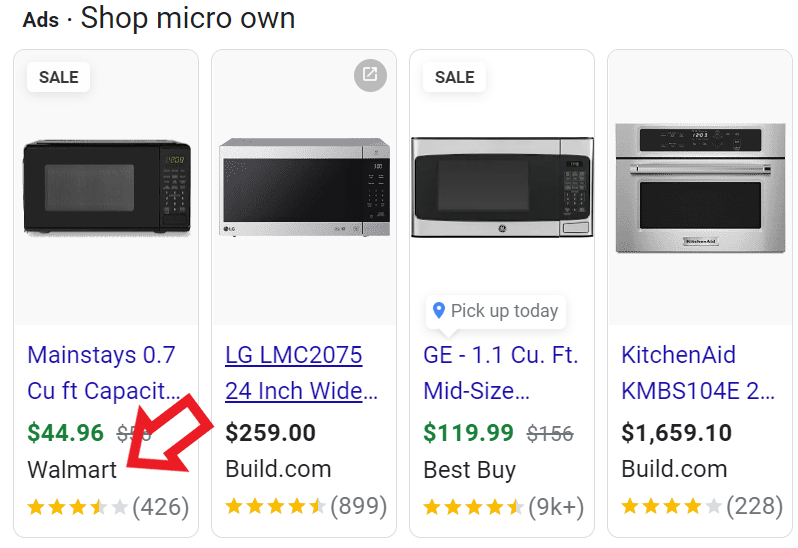 يعد اسم البائع أيضًا مكونًا ثابتًا لكل إعلان تسوق. يريد المتسوقون معرفة من أين يشترون منتجًا.
يعد اسم البائع أيضًا مكونًا ثابتًا لكل إعلان تسوق. يريد المتسوقون معرفة من أين يشترون منتجًا.
أنت تحدد اسم البائع أو المتجر عندما تنشئ حسابك في Merchant Center ، ولا يمكنك تحسينه كثيرًا. ومع ذلك ، يمكن تغييره دائمًا ضمن الأدوات والإعدادات> معلومات النشاط التجاري> اسم عرض النشاط التجاري في Google Merchant Center.
يرجى ملاحظة أن اسم البائع الخاص بك يجب أن يفي أيضًا ببعض المتطلبات. لا يمكنك إضافة نص إضافي أو لاحقات أو نص إعلاني. يجب تجنب استخدام الأحرف الكبيرة وعلامات الترقيم والرموز. يجب أن يكون اسم البائع قصيرًا ومهنيًا.
اقرأ المزيد عن أسماء المتاجر هنا .
تقييمات Google Shopping
لا يتم عرض تقييمات Google Shopping في إعلان التسوق افتراضيًا. تحتاج إلى اتخاذ إجراء حتى تظهر - احصل على موافقة من Google.
النجوم التي تظهر غالبًا في الجزء السفلي من إعلان التسوق هي تقييمات Google. يمكن للمستخدمين تقييم منتج من 1 إلى 5 ، ويوفر هذا الرقم نظرة عامة عامة على أداء المنتج للمتسوقين الجدد المهتمين بشراء هذا المنتج. تعتبر تجربة المستخدم لرؤية منتج عالي التصنيف مهمة للغاية. لقد ثبت أن تقييمات المنتج الجيدة تزيد بشكل كبير من نسبة النقر إلى الظهور.
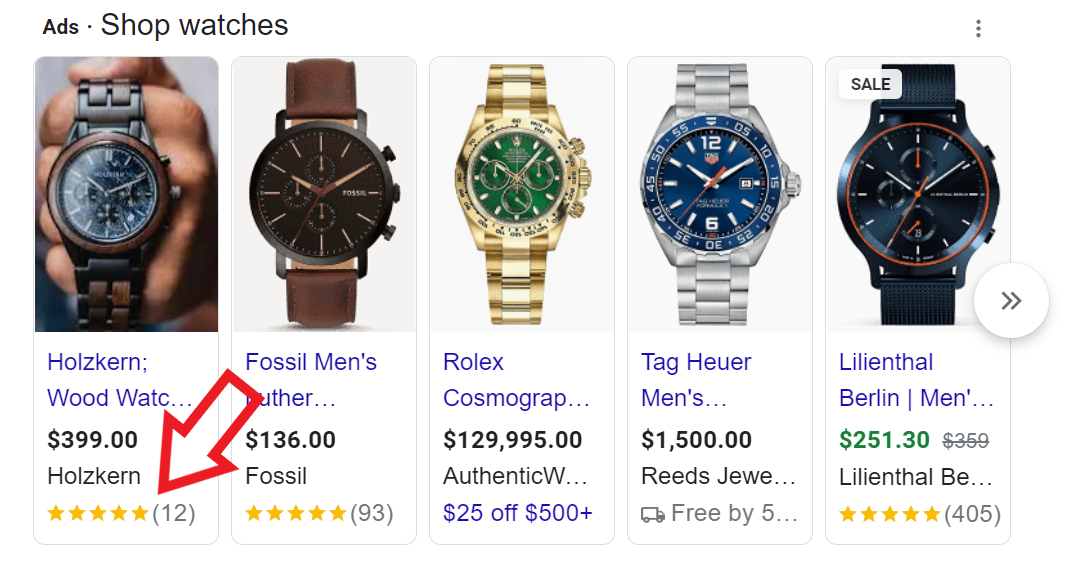
تعتبر تقييمات المنتج ذات قيمة خاصة إذا كنت تبيع منتجًا مشابهًا يبيعه العديد من تجار التجزئة الآخرين عبر الإنترنت. إذا كانت تقييمات منتجك أقل من تلك الخاصة بمنافسيك ، أو إذا لم تكن لديك تقييمات على الإطلاق ، فأنت في موقف خاسر.
يختلف الأمر قليلاً إذا كنت تبيع نفس المنتج تمامًا مثل العديد من البائعين الآخرين. في هذه الحالة ، سيعرض إعلانك تصنيفًا لهذا المنتج المعين متوسطه بين البائعين. بفضل معرّفات المنتجات الفريدة المستخدمة عالميًا ، يمكن جمع المراجعات ثم دمجها بواسطة خوارزميات من تجار التجزئة والأسواق ومجمعي المراجعة من الأطراف الثالثة.
ما الذي يمكنك فعله للحصول على تقييمات منتجات Google في إعلانات Shopping؟
أولاً ، تأكد من أنه يمكنك تلبية جميع متطلبات Google لعرض التقييمات. بالطبع ، يجب أن يكون لديك حملة Google Shopping قيد التشغيل ولكنك تحتاج أيضًا إلى جمع ما لا يقل عن 50 مراجعة لجميع منتجاتك. يجب أن يكون لكل عنصر فردي 3 مراجعات على الأقل. هناك المزيد من المتطلبات وقد قرأت المزيد عنها في مقالتنا حول مراجعات وتقييمات Google Shopping .
تتمثل الخطوة التالية في إرسال نموذج Interes لتصنيفات المنتج ، وهو طلب رسمي إلى Google يطلب فيه الموافقة لعرض تقييمات المنتج في إعلانات Shopping.
تحتاج إلى اختيار طريقة جمع التقييمات لمنتجاتك. يمكنك القيام بذلك من خلال برنامج Google Customer Reviews أو خدمة تجميع المراجعة من جهة خارجية أو إضافة المراجعات يدويًا عن طريق إنشاء موجز مراجعة.

يمكنك إنشاء مثل هذا الموجز باستخدام DataFeedWatch وتعيينه مباشرةً في الأداة:
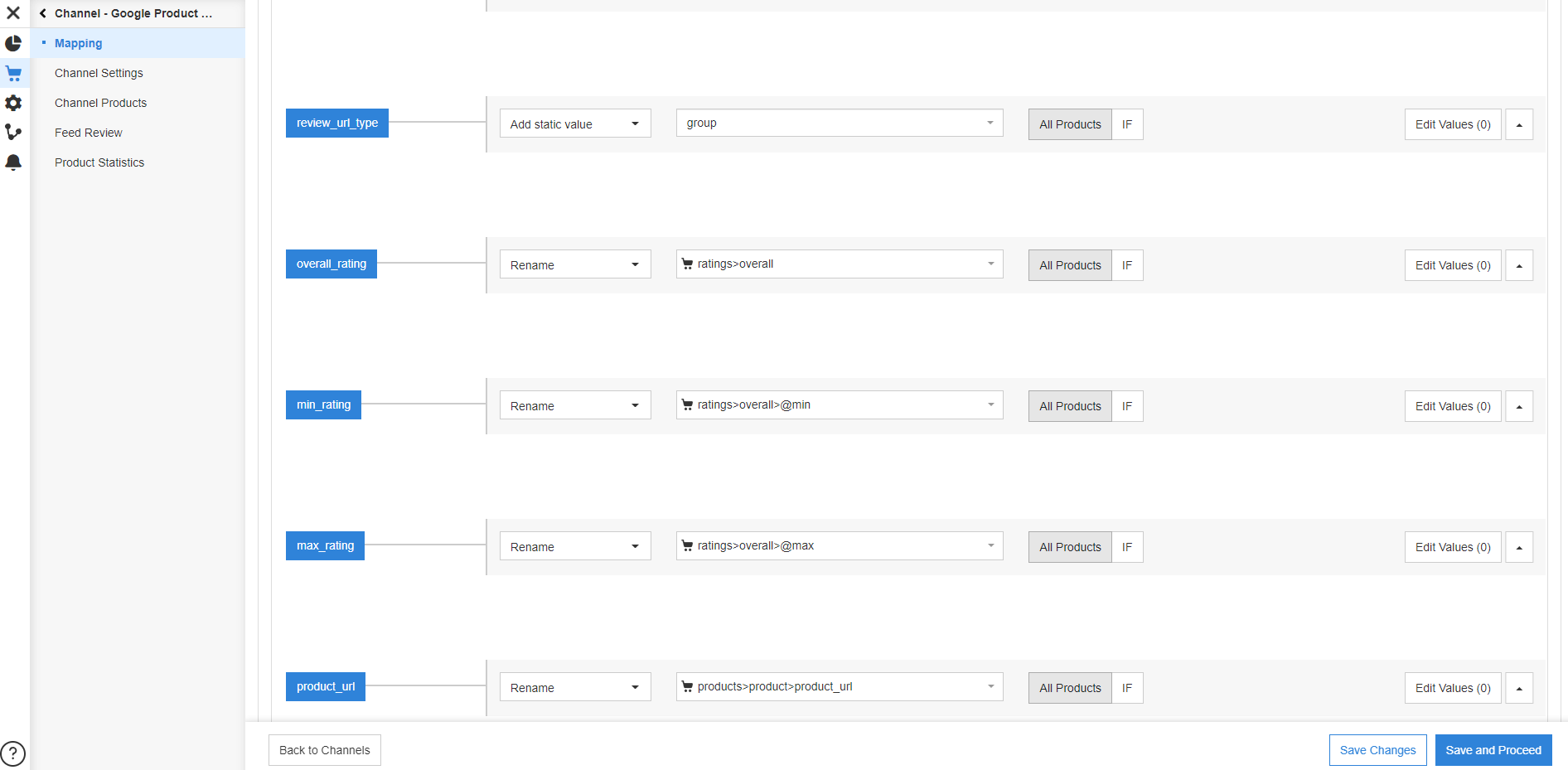
ثم يمكنك تخزين هذه الخلاصة مع كل الخلاصات الأخرى.
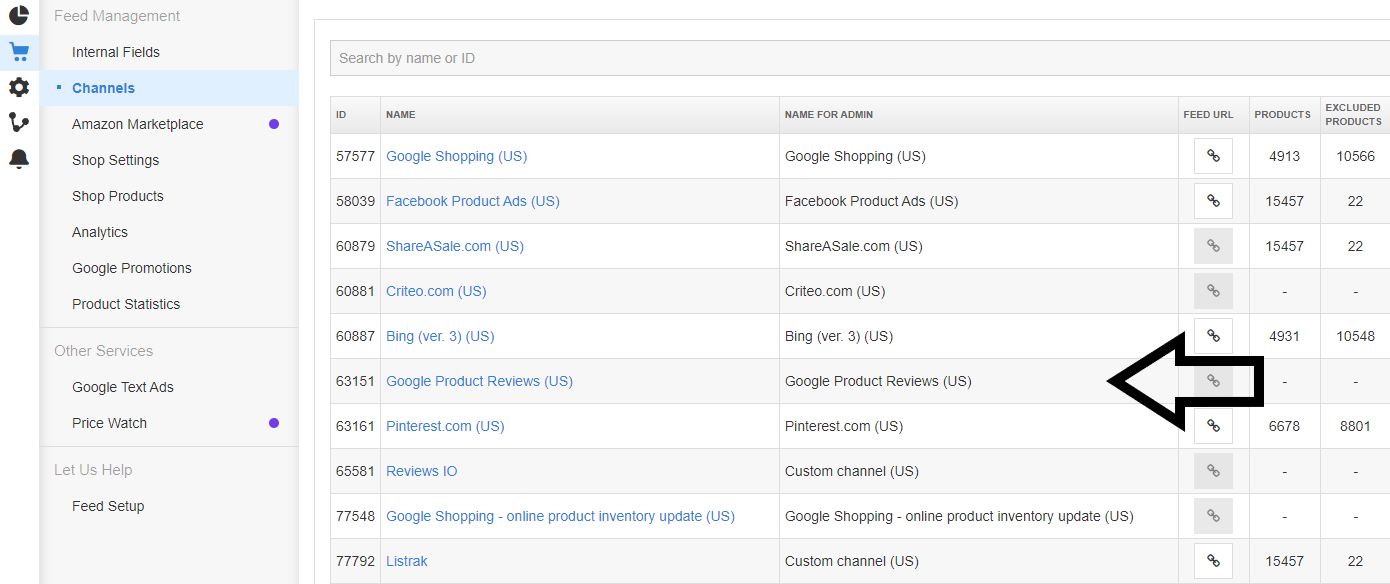
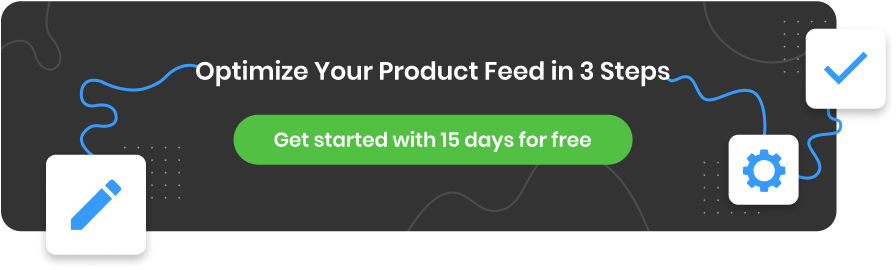
سمات الخلاصة الأخرى في إعلانات التسوق الخاصة بك
ستظهر العناصر الخمسة الموضحة في الفصل السابق في إعلانات Google Shopping إذا قمت بتكوينها بشكل صحيح إما في Merchant Center أو في خلاصة المنتج. هذا ما تبدو عليه معظم الإعلانات في Google Shopping - فهي تحتوي على هذه المعلومات الخمسة. ومع ذلك ، في بعض الأحيان ، قد يتم أيضًا عرض بعض السمات الإضافية في إعلان التسوق الخاص بك على أجهزة الجوال !
يُعد ملء خلاصات بياناتك ببيانات منتجات عالية الجودة من أفضل الطرق لتحسين أداء إعلاناتك. هذا مهم بشكل خاص لأن Google تبحث باستمرار عن طرق جديدة لعرض هذه البيانات!
نوصي بإضافة سمات أخرى وتهيئتها بشكل صحيح في خلاصتك أيضًا. يمكن أن تؤدي العناصر الإضافية إلى تحسين تواجد منتجاتك على Google بشكل ملحوظ .
عندما يتم عرض سمات مثل المادة والحجم والطول وما إلى ذلك بشكل بارز في إعلان Shopping على الجوّال ، يمكن أن يكون لها تأثير كبير على ما إذا كان شخص ما ينقر عليها بالفعل.
للبقاء على اطلاع دائم بما تعرضه Google في إعلاناتها ، يجب عليك البحث بانتظام عن أنواع المنتجات المشابهة لتلك التي تبيعها. عندما تلاحظ سمات جديدة يتم تمييزها ، تأكد من تضمين هذه التفاصيل وتحسينها في خلاصتك. السبب وراء إظهار Google لهم هو فائدتها للمستخدمين ، ويمكن أن يساعد ذلك حملتك كثيرًا.
مواد
في بعض إعلانات Shopping ، قد ترى سمات المواد معروضة بشكل بارز. قد تجد أنواعًا من المواد مثل "مزيج القطن" أو "الصوف" أو "الجلد" أو "البوليستر" أو قيم أخرى في الإعلان.
بالنسبة لعناصر الملابس ، تعد المادة سمة مطلوبة ، لذا يتعين عليك تعبئتها في خلاصتك على أي حال للحصول على موافقة Google على إعلاناتك. ومع ذلك ، نوصي بملء سمة المواد لكل عنصر عند الاقتضاء. قد يكون من المفيد إعلام عملائك بمواد المنتجات التي تبيعها. سيجعل قرار الشراء أسهل.
في المثال أدناه ، ترى مادة "الفولاذ المقاوم للصدأ" معروضة بشكل بارز في الإعلانات. تمنح هذه المعلومات هذه الأواني الثلاثة ميزة على بعض الأواني الأخرى التي لا تحتوي على هذه المعلومات - بالطبع ، للمستخدمين الذين يبحثون على وجه التحديد عن وعاء من الفولاذ المقاوم للصدأ.
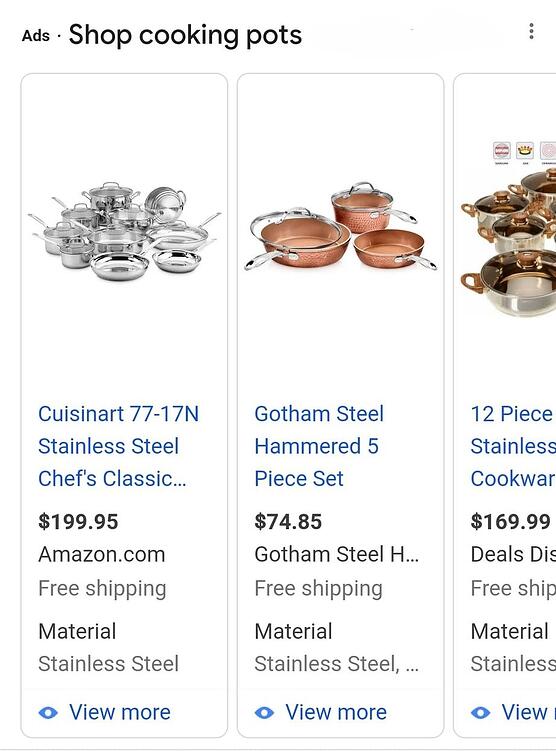
هناك بعض المتطلبات لقيمة سمة المادة التي يمكنك إضافتها.
يُسمح لك باستخدام ما لا يزيد عن 200 حرف لوصف نوع المادة الخاصة بك. من المهم أيضًا أن تحدد فقط المادة الرئيسية لمنتجك ولا ترسل أي قيم أخرى مثل الحجم أو اللون.
إذا كنت ترغب في إضافة العديد من المواد المختلفة لمنتج واحد ، فأنت بحاجة إلى إضافة مادة أولية ثم في حد أقصى مادتين ثانويتين ، مفصولة بشرطة مائلة.
مثال : جلد / قطن / إيلاستين
يمكنك قراءة المزيد حول متطلبات Google للمواد هنا .
كيفية إعداد المواد في خلاصتك؟
المواد هي سمة اختيارية ، لذا من أجل تعيينها في DataFeedWatch ، يلزمك إضافة حقل اختياري "مادة" أولاً.
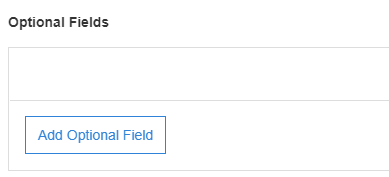
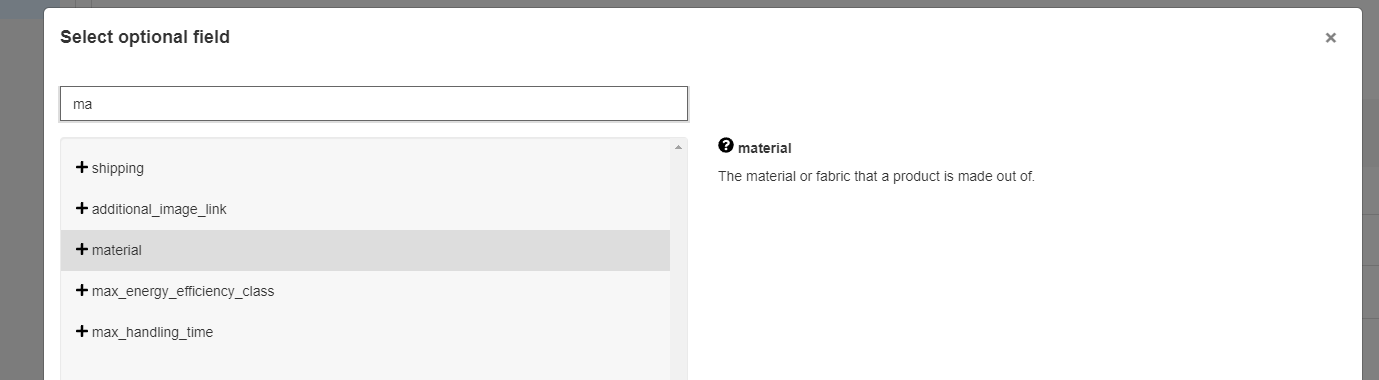
ثم تحتاج فقط إلى تعيين سمة المواد كما يلي:

أو ، إذا لم يكن لديك مادة معدة في متجرك ، فأنت تحتاج فقط إلى استخلاصها من سمة أخرى ، على سبيل المثال الوصف:
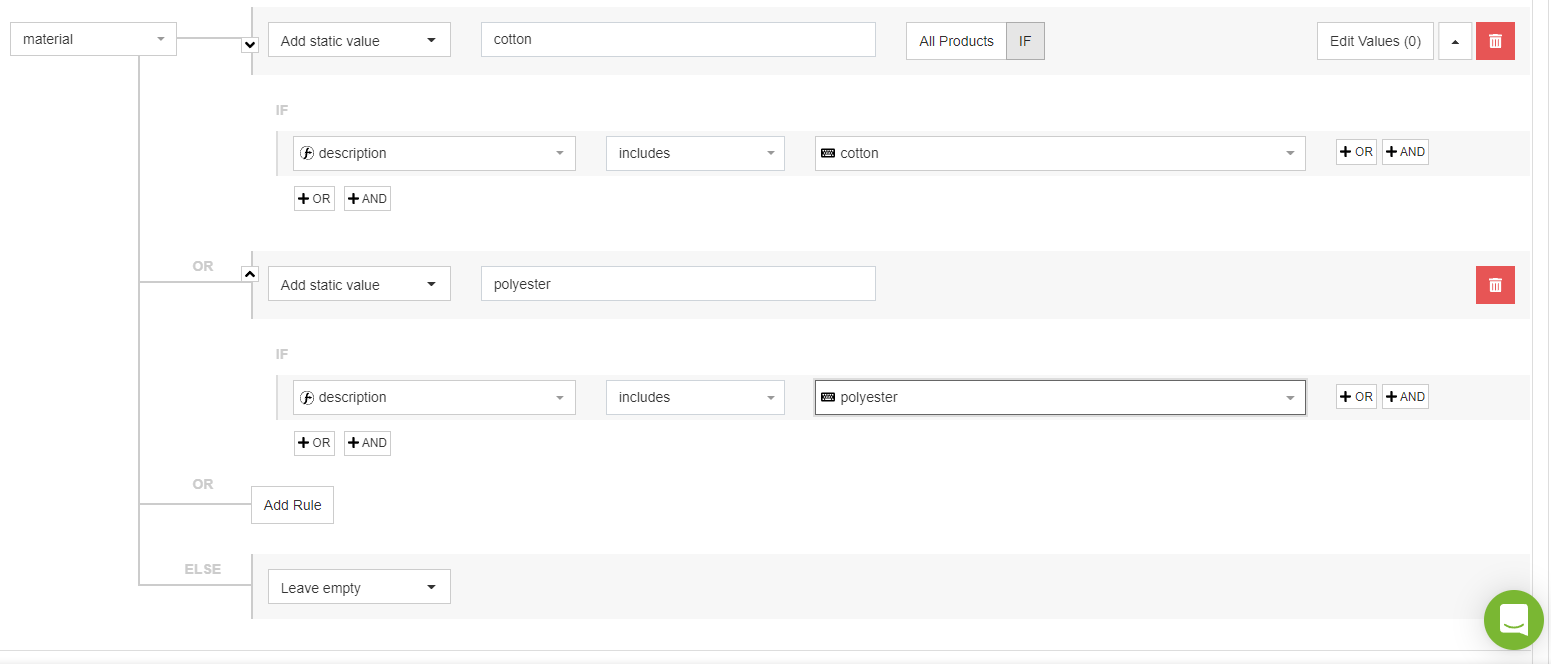
بحجم
لا يقل حجم المنتج أهمية عن المادة التي صنع منها منتجك. من الواضح أن Google تعتقد أن الحجم يمكن أن يكون جزءًا مهمًا من المعلومات للمستخدمين عند تحديد ما إذا كانوا سينقرون على إعلان التسوق الخاص بك - وهذا هو سبب تمييزه أحيانًا في إعلانات التسوق على الجوال.
لكي تعرض Google حجم منتجاتك في إعلاناتك ، يلزمك تعبئة قيم هذه السمة في خلاصة المنتج.
في الإعلانات أدناه ، يمكنك بسهولة معرفة حجم المراتب المعروضة. إذا كنت تبحث عن California King ، فيمكنك تجاهل مرتبتين أخريين بسرعة.
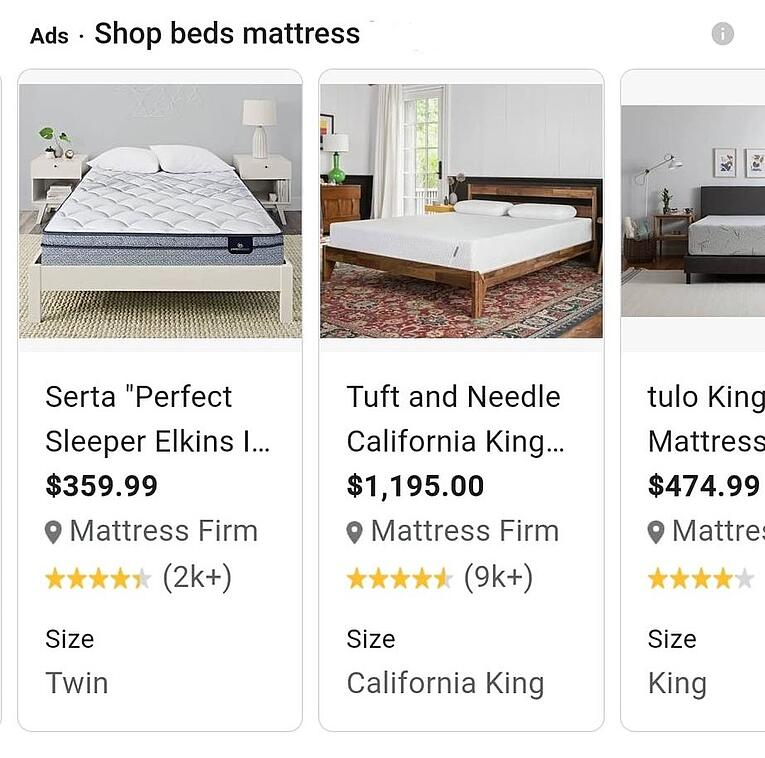
إذا كنت ترغب في عرض إعلانات Shopping لسلع الملابس في المملكة المتحدة وفرنسا وألمانيا والولايات المتحدة والبرازيل واليابان ، فمن الضروري تضمين سمة الحجم في خلاصتك. في حالات أخرى ، يكون ذلك اختياريًا ولكنه قد يعزز أداء حملة التسوق بشكل كبير - نوصي بشدة باستخدامه!
لكي تظهر سمة الحجم في إعلانات Shopping ، يجب أن تستوفي بعض المتطلبات. يجب عليك استخدام قيمة الحجم الافتراضية لبلد البيع. يمكن إضافة قيمة حجم واحدة فقط لمنتج واحد ولا يُسمح بإرسال قيم أخرى (مثل اللون) عبر هذه السمة.
عند إضافة أحجام متعددة ، استخدم شرطة مائلة للفصل بينها وليس الفواصل.
مثال : 14/32 (16 بوصة / 34 بوصة).
هنا يمكنك العثور على مزيد من المعلومات حول سمة الحجم في Google Shopping.
كيفية إعداد الحجم في خلاصتك؟
الحجم هو سمة اختيارية تمامًا مثل المادة. في DataFeedWatch الخاص بك ، تحتاج أولاً إلى إضافة موجز اختياري لتعيينه.
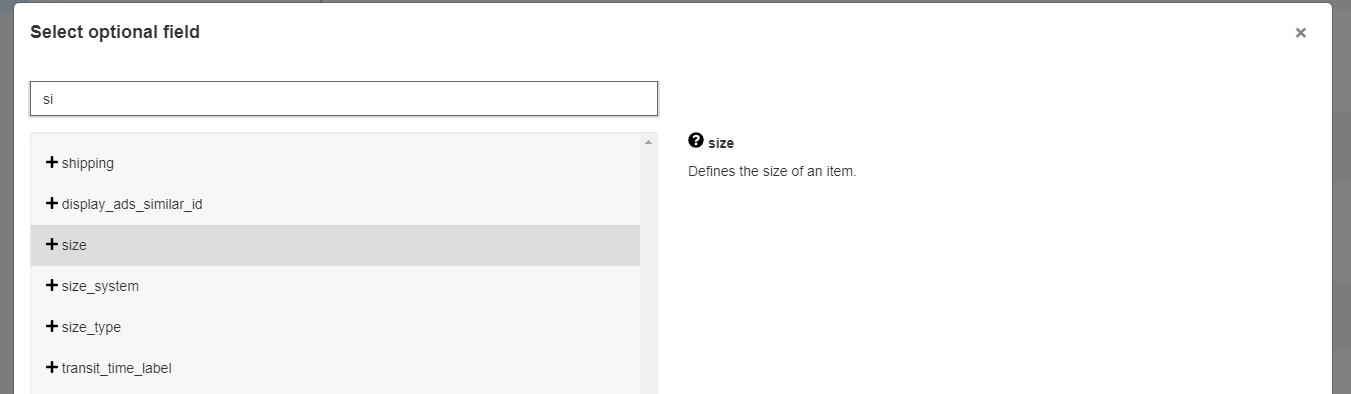
ثم قم بتعيينه مع الحقل المقابل في خلاصتك.

السمات تأتي من مصادر مختلفة
كما أوضحنا سابقًا ، تأخذ Google أحيانًا سمات من خلاصة المعلن وتبرزها في إعلانات التسوق الخاصة به على أجهزة الجوال. السمات الإضافية الأكثر شيوعًا التي يتم عرضها هي المادة والحجم. ومع ذلك ، يمكن أن تعرض Google أحيانًا قيمًا لسمة غير موجودة في خلاصة منتج ذلك المعلن .
سمات مثل "النمط" أو "النوع" ليست سمات معينة يتعرف عليها Google في موجز البيانات. ولكن في المثال أدناه ، يمكننا أن نرى Google تسلط الضوء على نوع المرتبة "الزنبرك الداخلي" في إعلانات Shopping.
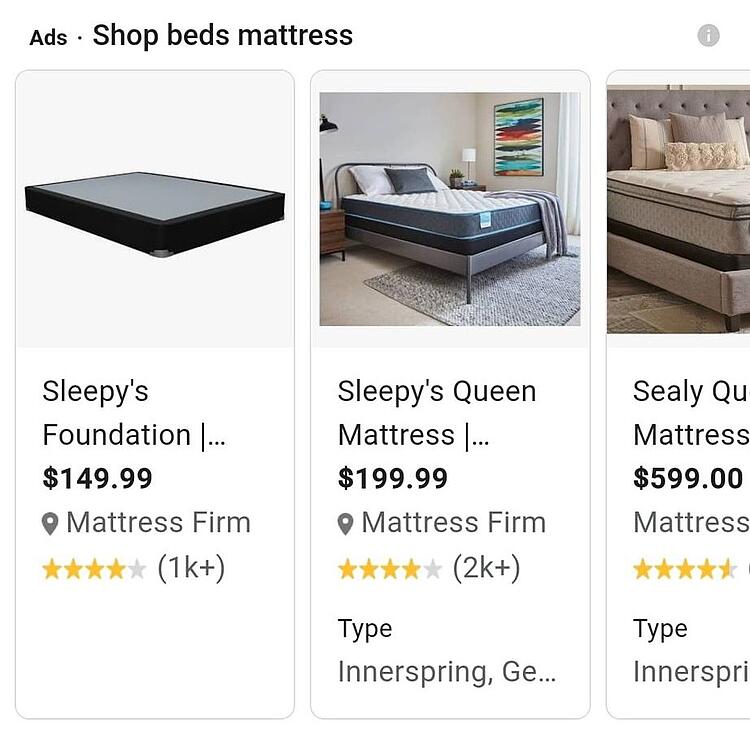
هناك احتمالان لكيفية حدوث ذلك:
1. ليس لدينا معرفة كاملة بكيفية عثور Google على سمات إضافية لوضعها في الإعلانات. ومع ذلك ، يمكننا تخمين أن خوارزميات Google تحلل البيانات الموجودة على صفحات قائمة المنتجات المختلفة وتضيف سمات محددة لعناصر مختلفة.من المحتمل جدًا أن يتم جمع سمات المنتج الإضافية هذه من عدة قوائم.
2. يمكن للمعلن إضافة سمة product_detail في الخلاصة وتضمين المزيد من المعلومات حول "نوع" العنصر. من خلال هذه السمة ، يمكنك إنشاء سمات مخصصة إضافية لتقديم معلومات أكثر صلة (بما في ذلك المواصفات الفنية) ووصف منتجاتك بشكل أفضل.سيؤدي هذا بالتأكيد إلى إثراء بيانات منتجك ويمكن أن يمنحك ميزة كبيرة على منافسيك الذين لا يضيفون دائمًا تفاصيل إضافية حول منتجاتهم في الخلاصة.
كل سمة تفاصيل_منتج لها 3 سمات فرعية:
اختياري اسم قسم و 2 اسم سمة مطلوب وقيمة سمة .
متطلبات التنسيق المحددة هي أنه يجب عليك استخدام النقطتين لفصل السمات الفرعية لكل سمة تفاصيل المنتج. يبدو التنسيق الصحيح كما يلي:
اسم القسم: اسم السمة: قيمة السمة
كيفية إعداد product_detail في خلاصتك؟
في DataFeedWatch لديك مساحة كاملة مخصصة لإضافة تفاصيل_المنتج. يمكنك بسهولة تعيينه على النحو التالي:
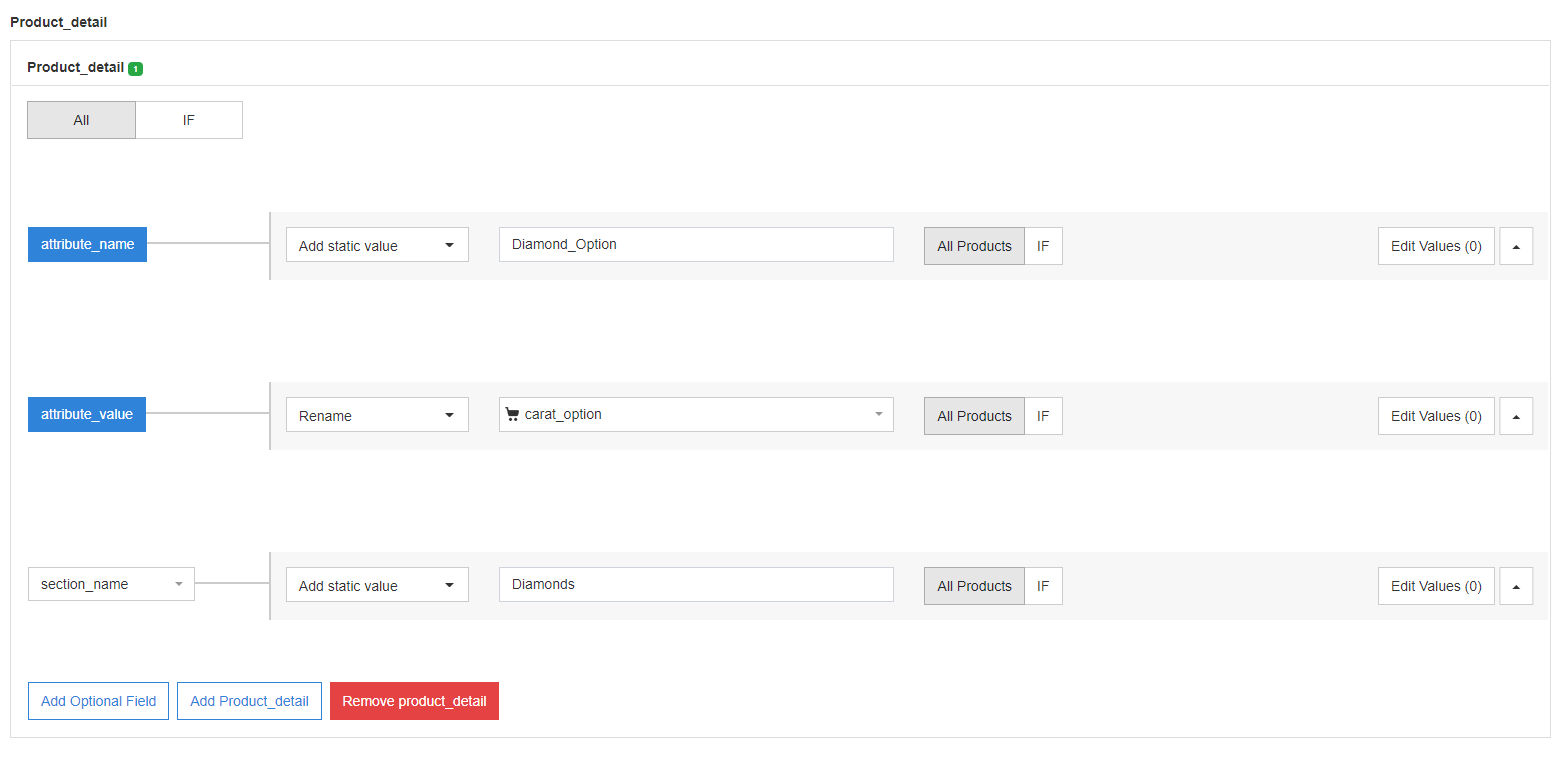
بشكل عام ، يجب أن تحاول دائمًا إضافة أكبر عدد ممكن من تفاصيل المنتج إلى موجز المنتج الخاص بك. لا يهم ما إذا كان من خلال سمة product_detail أو أي سمات أخرى مثل:
- طول المنتج [طول_المنتج]
- عرض المنتج [عرض_المنتج]
- ارتفاع المنتج [ارتفاع_المنتج]
- وزن المنتج [وزن_المنتج]
- إلخ.
لا يمكن لحملتك أن تفعل شيئًا سوى الاستفادة من تضمين كل هذه السمات في خلاصة منتجك! لا تعرف أبدًا متى ستقرر Google إبراز إحدى هذه السمات في إعلانات Shopping.
محتويات إعلانات Google Shopping الإضافية: التعليقات التوضيحية / التصنيفات
أفضل شيء يمكنك القيام به لتحقيق أقصى استفادة من حملات Google Shopping الخاصة بك هو تحسين خلاصاتك لـ Google. في خلاصتك ، يجب عليك تعبئة أكبر عدد ممكن من السمات التي يمكن أن تظهر في الإعلان. بعد ذلك ، يمكنك محاولة القيام بشيء إضافي ، وهو تمكين التعليقات التوضيحية والتصنيفات الإضافية في إعلانات Google Shopping.
التعليقات التوضيحية لسياسات المبيعات والشحن والإرجاع / الاسترداد هي محتويات إعلانية إضافية. يعرضون للمتسوقين العروض الإضافية التي تقدمها لهم ، مما يجعل منتجك مميزًا. بهذه الطريقة تحصل على فرصة لكسب المزيد من مرات الظهور والنقرات وكذلك الحصول على ترتيب إعلان أعلى.
التعليقات التوضيحية الأكثر شيوعًا التي يضيفها معلنو Google Shopping هي التعليقات التوضيحية للمبيعات . يمكنك أن تقرأ عنها في قسم الأسعار في هذه المقالة . يمكنك قراءة المزيد عن الآخرين أدناه ↓
شروح الشحن المجاني
تُبرز إعلانات Google Shopping عادةً تعليقات الشحن التوضيحية أو التصنيفات في الأسفل ، كما في الصورة أدناه. يمكنك أن ترى أن بعض هذه المتاجر تشحن منتجاتها مجانًا.
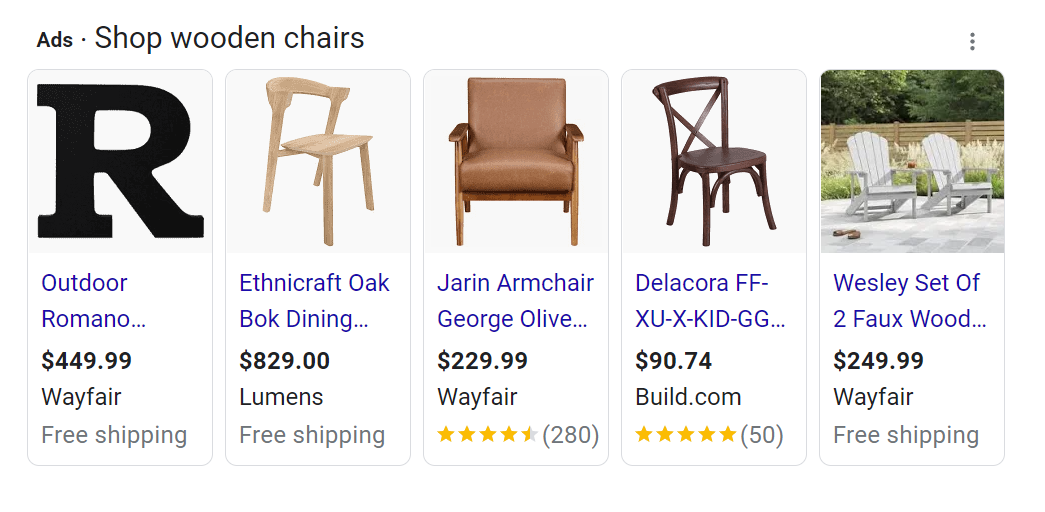
لتمكين التعليقات التوضيحية للشحن ، تحتاج إلى إعدادها في حساب Google Merchant الخاص بك . لتتمكن من الحصول على هذه الملصقات ، ستحتاج إلى عرض الشحن إما:
- مجانًا (يمكن دائمًا شحن عنصر مجانًا أو يمكن شحنه مجانًا إذا كان سعر العنصر يلبي الحد الأدنى)
- أو سريعًا (يمكن توصيل عنصر إلى وجهته النهائية في غضون 3 أيام عمل كحد أقصى ، بما في ذلك وقت التسليم ووقت المناولة)
يمكنك إعداد التعليقات التوضيحية للشحن في قسم الأدوات> الشحن والمرتجعات إذا كنت تريد القيام بذلك على مستوى الحساب (لجميع منتجاتك).
يمكنك أيضًا إعدادها من خلال سمات الشحن في خلاصة المنتج إذا كانت بعض منتجاتك فقط مؤهلة. تحتاج إلى إضافة هذين: [shipping_label] و [transport_time_label] .
اقرأ المزيد على صفحات مساعدة Google: هنا وهنا .
بمجرد التحقق من أهليتك لعرض التعليقات التوضيحية للشحن السريع والمجاني ، ستتم إضافتها تلقائيًا إلى إعلانات Shopping المقابلة .
سياسات الإرجاع والاسترداد
يمكن لإعلانات Google Shopping أيضًا عرض معلومات تتعلق بسياسة الإرجاع في إعلاناتها. في الصورة أدناه ، يمكنك أن ترى أن بعض المتاجر تقدم خدمة إرجاع مجانية.
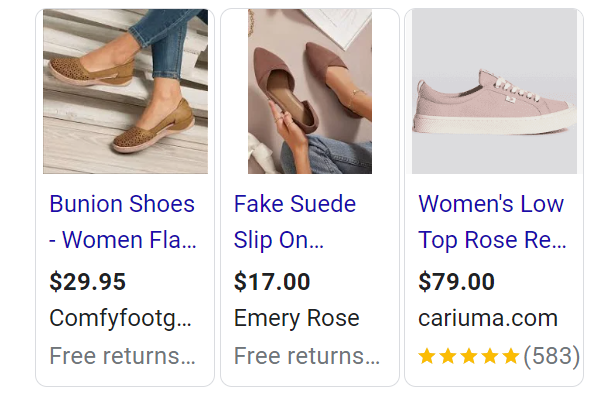 لإعداد معلومات الإرجاع وإظهارها في إعلانات Shopping ، يلزمك إنشاء سياسات إرجاع في حسابك على Merchant Center. يمكنك القيام بذلك في قسم الأدوات> الشحن والإرجاع> سياسات الإرجاع> إضافة سياسة.
لإعداد معلومات الإرجاع وإظهارها في إعلانات Shopping ، يلزمك إنشاء سياسات إرجاع في حسابك على Merchant Center. يمكنك القيام بذلك في قسم الأدوات> الشحن والإرجاع> سياسات الإرجاع> إضافة سياسة.
ستكون سياسة الإرجاع الأولى التي ستنشئها هي سياسة الإرجاع الافتراضية الخاصة بك. إذا كنت تريد تطبيقه على كل منتج من منتجاتك ، فلن تحتاج إلى إجراء أي تحديثات على خلاصتك.
في حالة رغبتك في تطبيق سياسات إرجاع مختلفة على منتجات مختلفة ، فستحتاج أيضًا إلى إنشاء سياسات استثناء في Merchant Center. بالإضافة إلى ذلك ، إذا أنشأت سياسات إرجاع متعددة ، فستحتاج إلى إضافة السمة [return_policy_label] إلى خلاصتك واتباع الإرشادات التالية:
- إذا تم تطبيق السياسة الافتراضية ، فاستخدم القيمة "افتراضي" أو اترك هذا العمود فارغًا.
- إذا كنت تريد تطبيق سياسة إرجاع مختلفة على منتجات معينة ، فأضف اسم التصنيف الذي أنشأته لسياسة الاستثناء هذه.
اقرأ المزيد عن كيفية إنشاء سياسات الإرجاع: هنا وهنا .
برامج جوجل الأخرى
يجب عليك أيضًا التفكير في الانضمام إلى برامج Google الأخرى لعرض العناصر التالية في إعلاناتك:
- ملصقات في المتجر (إذا كنت تدير أيضًا نشاطًا تجاريًا محليًا)
اقرأ عن إعلانات Google Local Inventory - يمكنك القيام بذلك باستخدام موجز المخزون المحلي.
- عروض خاصة
اقرأ كيفية إضافة Google Merchant Promotions إلى حملات Shopping.
ملخص
لضمان قيام Google بإنشاء أفضل إعلانات Shopping ممكنة من بيانات منتجك ، يجب تحسين خلاصتك بشكل مثالي قبل إطلاق أي حملة. يجب عليك إضافة أكبر عدد ممكن من السمات إلى خلاصتك - يمكن أن يكون هذا مفيدًا لك فقط.
العناوين والصور والأسعار واسم البائع هي السمات التي تظهر دائمًا في الإعلانات ويجب أن تركز عليها كثيرًا. لكن المواد والحجم والسمات الأخرى مهمة جدًا أيضًا.
بمجرد أن تكون راضيًا عن جودة خلاصتك ، يمكنك محاولة تحسينها أكثر عن طريق إضافة تقييمات Google إلى خلاصتك أو تمكين محتوى إعلان إضافي. إذا قمت بكل هذا ، فسيكون نجاح حملة Google Shopping قريبًا جدًا.